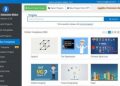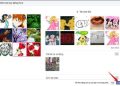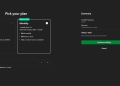Tạo ảnh GIF bằng Snipping Tool là giải pháp hoàn hảo cho những ai đã quá mệt mỏi với việc phải dùng nhiều phần mềm phức tạp. Thay vì quay video rồi chuyển đổi, giờ đây bạn có thể làm tất cả trong một công cụ duy nhất. Hãy cùng tìm hiểu chi tiết về cách hoạt động và khi nào nó sẽ ra mắt nhé!
| Tham gia kênh Telegram của AnonyViet 👉 Link 👈 |
Tại sao ảnh GIF vẫn là một thế lực trên internet?
Trước khi đi vào chi tiết về tính năng mới, hãy cùng lý giải tại sao một định dạng ảnh có tuổi đời hàng thập kỷ như GIF vẫn giữ vững được sức hút mãnh liệt. Dù các định dạng video hiện đại như MP4 thường có dung lượng nhỏ hơn cho cùng một thời lượng, ảnh GIF vẫn sở hữu những ưu điểm không thể thay thế:
- Ảnh GIF có thể chạy mượt mà trên gần như mọi thiết bị, từ một chiếc máy tính cũ kỹ từ năm 2000 cho đến những chiếc smartphone hiện đại nhất. Bạn không cần bất kỳ trình phát media hay plugin đặc biệt nào để xem chúng.
- Khả năng tự động phát lại liên tục khiến chúng trở thành công cụ hoàn hảo để thể hiện cảm xúc, tạo meme hài hước, hoặc minh họa một thao tác ngắn gọn.
- Từ Facebook, Zalo cho đến các ứng dụng nhắn tin khác, ảnh GIF đã được tích hợp sẵn, cho phép người dùng tìm kiếm và gửi đi chỉ trong vài cú nhấp chuột.
Chính vì những lý do này, việc tạo ảnh GIF bằng Snipping Tool là một bước đi vô cùng thông minh và thiết thực.
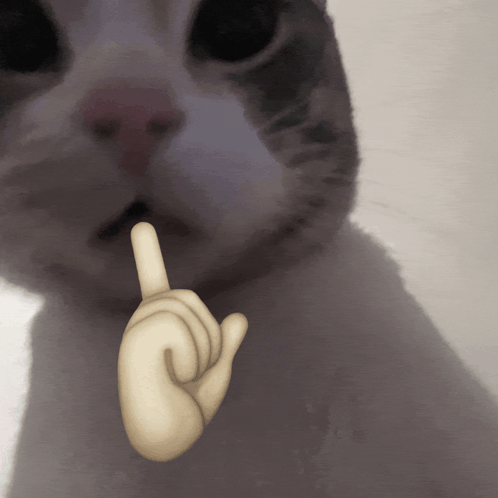
Hướng dẫn cách tạo ảnh GIF bằng Snipping Tool
Mặc dù tính năng này vẫn đang trong giai đoạn thử nghiệm, quy trình sử dụng nó lại vô cùng đơn giản. Khi được phát hành chính thức, đây là các bước bạn sẽ thực hiện:
- Khởi động trình quay màn hình bằng tổ hợp phím tắt Windows + Shift + R. Giao diện quay màn hình quen thuộc của Snipping Tool sẽ hiện ra.
- Chọn vùng màn hình bạn muốn ghi lại và bắt đầu quay lại hành động mong muốn.
- Sau khi dừng quay, một cửa sổ xem trước sẽ hiện ra. Ở góc trên cùng bên phải, bạn sẽ thấy một nút “GIF“. Chỉ cần nhấp vào đó.
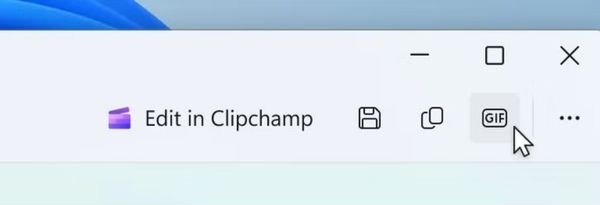
- Một hộp thoại sẽ xuất hiện, cho phép bạn đặt tên cho tệp và chọn chất lượng giữa hai mức “Cao” (High) và “Thấp” (Low).
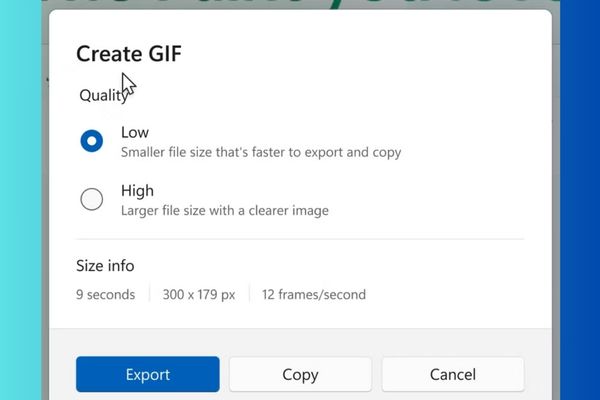
Quá trình này trực quan và nhanh hơn rất nhiều so với quy trình cũ: Quay video bằng một công cụ, sau đó nhập video đó vào một phần mềm của bên thứ ba để cắt ghép và xuất ra ảnh GIF.
Những điều cần lưu ý và giới hạn hiện tại
Vì đang trong giai đoạn phát triển ban đầu, tính năng này vẫn còn một vài hạn chế:
- Giới hạn thời lượng 30 giây: Đoạn ghi của bạn không thể dài quá 30 giây nếu muốn xuất ra file GIF. Nếu dài hơn, Snipping Tool sẽ tự động đề nghị bạn lưu dưới dạng file video MP4.
- Tùy chọn chất lượng còn đơn giản: Hiện tại, bạn chỉ có thể chọn giữa hai mức chất lượng là “Cao” (High) và “Thấp” (Low). Người dùng chuyên nghiệp có thể mong đợi nhiều tùy chọn tinh chỉnh hơn trong tương lai, như điều chỉnh tốc độ khung hình (framerate) hoặc bảng màu để tối ưu hóa dung lượng file.
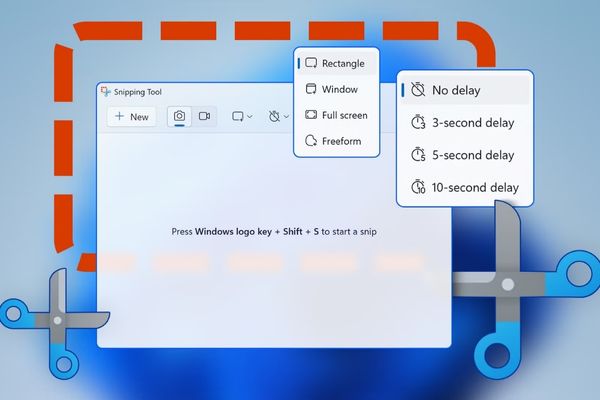
Khi nào tính năng này đến tay người dùng?
Đây là câu hỏi được quan tâm nhất. Hiện tại, tính năng tạo ảnh GIF bằng Snipping Tool chỉ có mặt trên các kênh Canary và Dev của chương trình Windows Insider. Đây là những kênh thử nghiệm sớm nhất, đồng nghĩa với việc sẽ mất một khoảng thời gian tương đối dài để tính năng này được tinh chỉnh, sửa lỗi và chuyển sang các kênh ổn định hơn như Beta và cuối cùng là phiên bản chính thức.
Cũng có khả năng một số tính năng thử nghiệm sẽ không bao giờ được phát hành. Tuy nhiên, với tính thực tiễn và sự hữu ích vượt trội, khả năng cao là tính năng này sẽ “sống sót” và sớm có mặt trên tất cả các máy tính Windows trong một bản cập nhật tương lai.
Giải pháp thay thế trong lúc chờ đợi
Nếu bạn không thể chờ đợi và cần tạo GIF ngay bây giờ, có rất nhiều công cụ khác có thể giúp bạn:
- ShareX: Một phần mềm mã nguồn mở và hoàn toàn miễn phí. ShareX không chỉ tạo GIF mà còn là một bộ công cụ chụp ảnh và quay màn hình cực kỳ mạnh mẽ với vô số tính năng tùy chỉnh và tự động hóa.
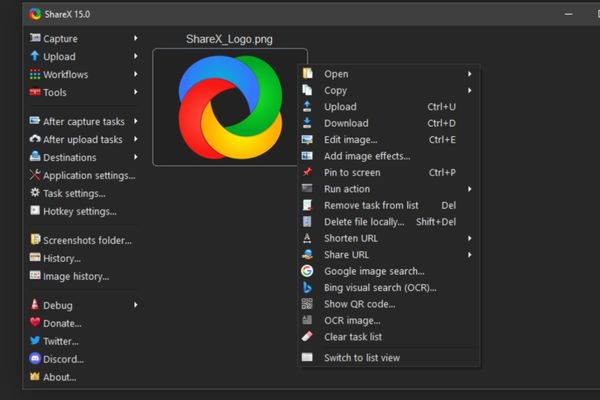
- ScreenPresso: Một lựa chọn phổ biến khác, cung cấp cả phiên bản miễn phí và trả phí. Nó cũng hỗ trợ xuất GIF và có giao diện thân thiện với người dùng.
Lời kết
Tạo ảnh GIF bằng Snipping Tool rõ ràng là một bước tiến thông minh, giúp đơn giản hóa một tác vụ phổ biến. Dù vẫn cần chờ đợi để tính năng này ra mắt chính thức, nhưng nó hứa hẹn sẽ trở thành một công cụ không thể thiếu.